
时间:2021-04-16 09:02:27 来源:www.win10xitong.com 作者:win10
可能由于病毒或者木马程序,有一位用户今天来告诉小编说Windows10系统如何更新最新显卡驱动的情况和,因为很多网友以前都没有遇到过Windows10系统如何更新最新显卡驱动的情况,所以都不知道解决它的办法。要是你想马上解决Windows10系统如何更新最新显卡驱动的问题,而不想求助于人的话,小编也在查阅了相关的很多资料后,用这个流程:1、、右击桌面的此电脑图标,选择管理2、打开计算机管理后点击设备管理器,右侧菜单中点击显示适配器,这时候我们看到显示适配器有黄色感叹号,表示未安装驱动或者驱动有问题就完美处理了。怎么样,是不是感觉很容易?如果你还不是很明白,那接下来就由小编再次说说Windows10系统如何更新最新显卡驱动的完全操作方式。
推荐系统下载:深度系统Win10纯净版
Windows10系统中更新最新显卡驱动的方法;
方法1:
1.右键单击桌面上的这台电脑图标,然后选择管理
2.打开计算机管理后,单击设备管理器,然后单击右侧菜单中的显示适配器。此时,我们看到显示适配器有一个黄色感叹号,表示驱动程序没有安装或驱动程序有问题
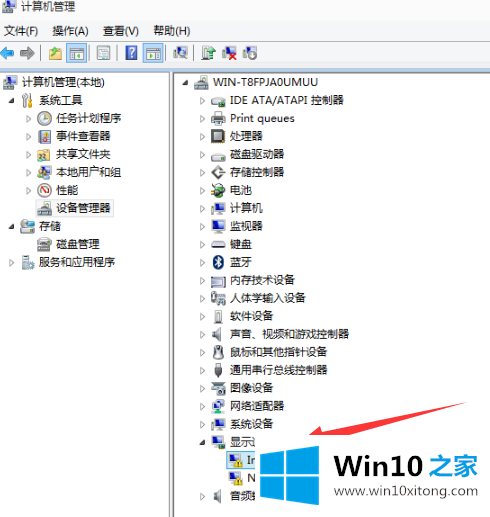
3.当然,如果没有问题,我们也可以更新显卡驱动。右键单击显示适配器的名称,然后选择更新驱动程序软件
4.选择自动搜索更新的驱动程序软件
5.就等着驱动下载吧。如果您安装了最新版本的显卡驱动程序系统,系统也会提示您
方法2:
1.打开驱动器向导,单击立即检测
2.检测到更换后,切换到驱动程序管理,检查要升级的显卡驱动程序,并选择下面的最新版本。然而,边肖仍然建议你选择稳定的版本,因为最新的版本容易出现问题。选择后,单击上面的按钮进行安装
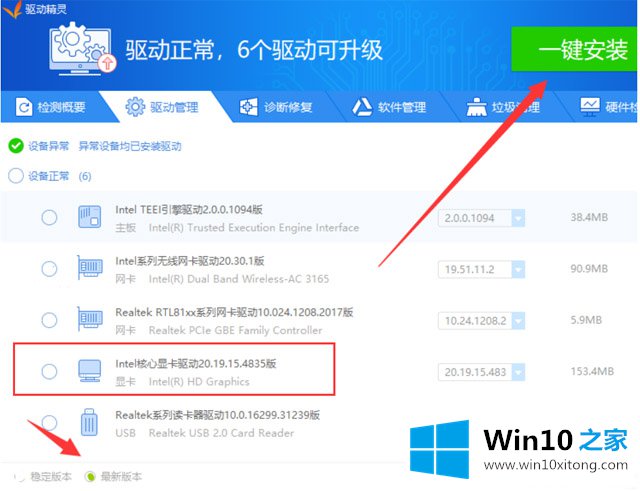
以上内容是Windows10系统中更新最新显卡驱动的教程。
总结下今天所述的内容,就是讲关于Windows10系统如何更新最新显卡驱动的完全操作方式,本期的内容就结束了,各位,我们下一次再见。